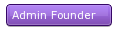- Sottoscrizione discussioni*
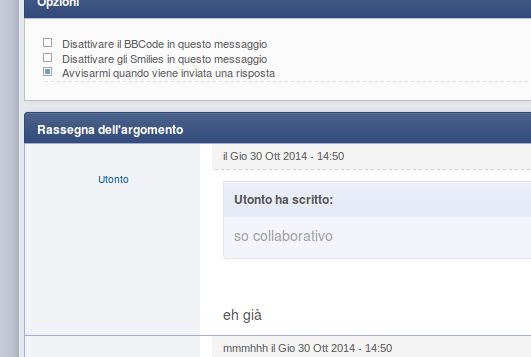
1 -Tramite il comando sotto i post in scrittura.
Spuntando la casella apposita sotto il post che state inviando sorveglierete l’argomento. Tale argomento comparirà quindi tirando la linguetta “Controllare gli argomenti sorvegliati “ del tasto Più e nel vostro Profilo sotto la voce Argomenti Sorvegliati.
Sempre usando gli stessi comandi al di sotto del post in scrittura è possibile scegliere se essere o non essere avvisati delle nuove risposte ( cosa che prima era automatica). Entrambe le funzioni sopracitate non sono presenti nella modalità Risposta rapida
N.B.
Per smettere di controllare l'argomento basta cliccare sul comando apposito a sinistra in basso.
2 - tramite profilo
- Spuntate la voce #ArgomentiSorvegliati
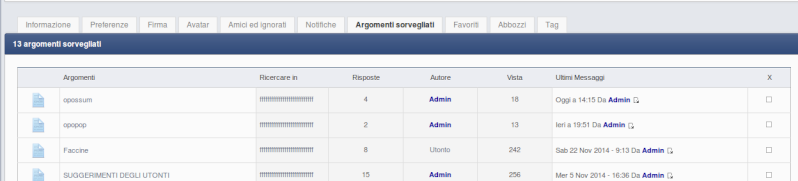
3- tramite tool bar
- Spuntate la voce Argomenti Sorvegliati e/o la voce #Sottoscrizioni

- Bottone Condividi
Compare accanto al tasto Più in cima ad ogni Thread una volta che viene aperto. Permette di condividere i contenuti sul vostro account presente nei social network riportati nell’elenco che compare tirando la linguetta. Vi consente anche di inviare la discussione ad un amico o di stamparla.

- Funzione #Cerca
Consente una ricerca mirata per messaggio, utente e contenuto in modalità semplice o avanzata.
Lo trovate sull'indice e in basso in ogni forum e sub forum.
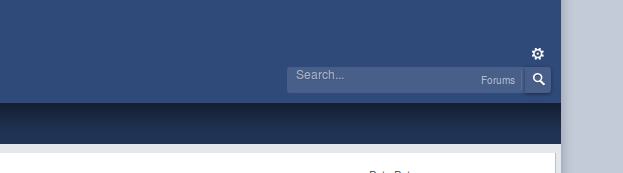
- Ricerca dei messaggi di un utente
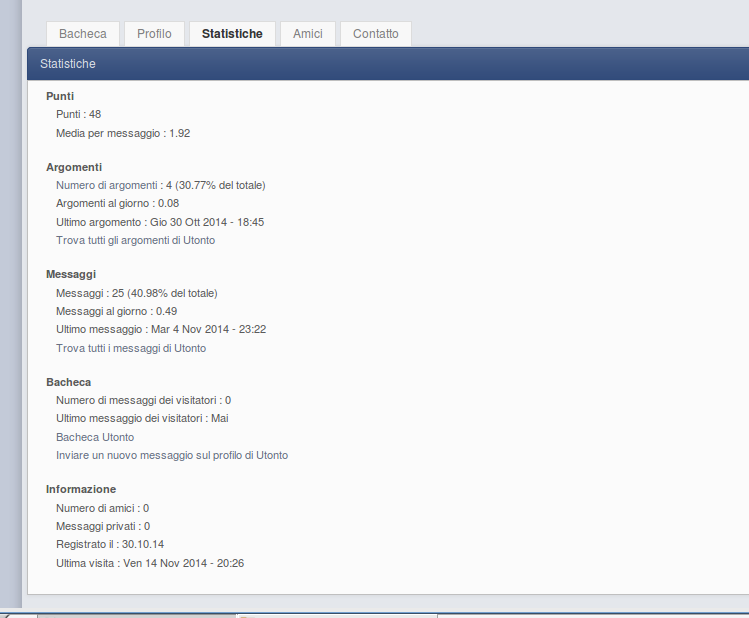
Attraverso il profilo cliccando sulla voce statistiche potete visionare tutti i messaggi dell’utente che vi interessa e tutte le discussioni in cui ha postato.
Per accedere al profilo basta cliccare sul nick name.
- Seguire le discussioni con un click
- Barra laterale
Per seguire le discussioni avete a disposizione sulla barra laterale a scomparsa:
- Ultimi messaggi
- Messaggi dalla tua ultima visita
- Leggere i Tuoi messaggi
- Messaggi senza risposta.
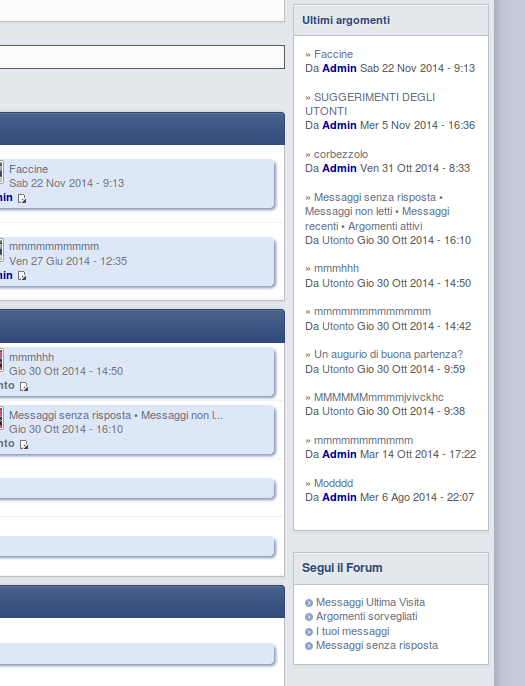
- Link sulla cornice del forum
Attraverso questo comando potete Segnare tutti i Forum come letti e Decidere di essere avvisato quando nel forum ci sono nuovi messaggi
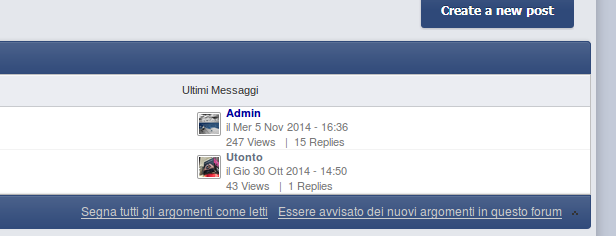
- Icona sulla #toolbar

Cliccando sull'icona raffigurante un messaggio in scrittura si viene reindirizzati all'elenco dei messaggi postati dalla propria ultima visita
- Tag e Hashtag*
 Sign In
Sign In Create Account
Create Account


 Admin Founder
Admin Founder